Tanto el modo de recuperación como el modo DFU (que significa Actualización de firmware del dispositivo) ayudan a resolver problemas como errores, congelación y más si un reinicio no resuelve el problema. El modo DFU permite que el dispositivo interactúe con Finder o iTunes, actualice el firmware y restaure el sistema operativo sin instalar automáticamente la última versión descargada. Aquí se explica cómo poner su iPad mini 6 en modo DFU o modo de recuperación si una versión beta cuelga su teléfono de manera persistente o si tiene problemas con un jailbreak.

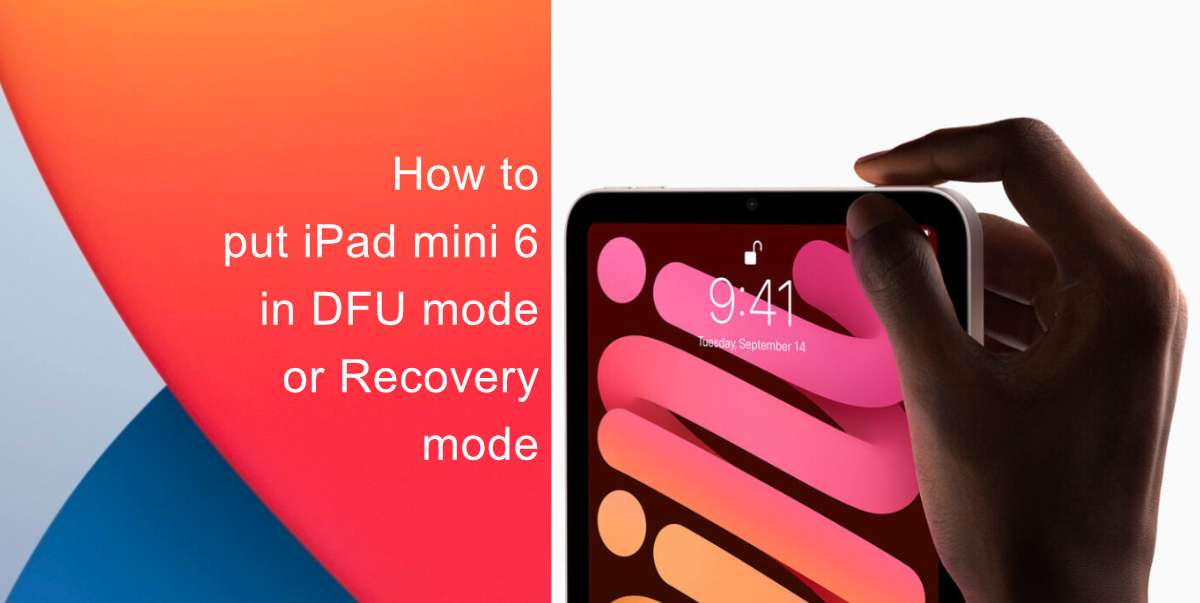
Cómo poner el iPad mini 6 en modo de recuperación
Asegúrese de que su iPad mini 6 esté encendido y conéctelo a su computadora usando un Cable Lightning a USB-C. A continuación, presione el botón Subir volumen y luego presione el botón Bajar volumen. Luego, mantenga presionado el botón de Encendido/Suspensión. Sigue presionando el botón de encendido mientras tu dispositivo se reinicia y ves el logotipo de Apple. Suelta el botón de encendido cuando veas la pantalla del modo de recuperación en tu iPad mini. Ahora puede restaurar su dispositivo o actualizarlo a la última versión de iPadOS en modo de recuperación.


Cómo poner el iPad mini 6 en modo DFU
Antes de seguir los pasos a continuación para poner su iPad mini 6 en modo DFU, asegúrese de tener la última versión de iTunes instalada en su computadora.
Asegúrese de que su iPad mini 6 esté encendido y conéctelo a su computadora con un cable Lightning a USB-C. A continuación, presione el botón Subir volumen y luego presione el botón Bajar volumen. Luego presione y mantenga presionado el botón de Encendido/Suspensión. Mientras mantiene presionado el botón de encendido, mantenga presionado el botón para bajar el volumen durante aproximadamente cinco segundos. Suelta el botón de encendido, pero continúa presionando el botón para bajar el volumen durante 10 segundos. Espere al menos cinco segundos para que Finder o iTunes pongan su iPad mini 6 en modo DFU. Debería ver el mensaje “iTunes ha detectado un iPad en modo de recuperación. Debes restaurar este iPad antes de poder usarlo con iTunes”. Si no ve el mensaje, repita los pasos anteriores para poner su iPad mini 6 en modo DFU. 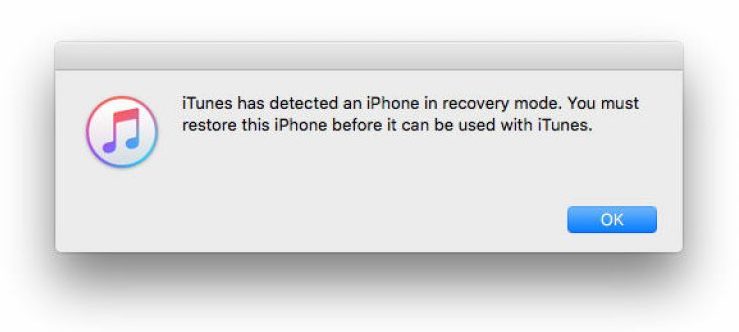
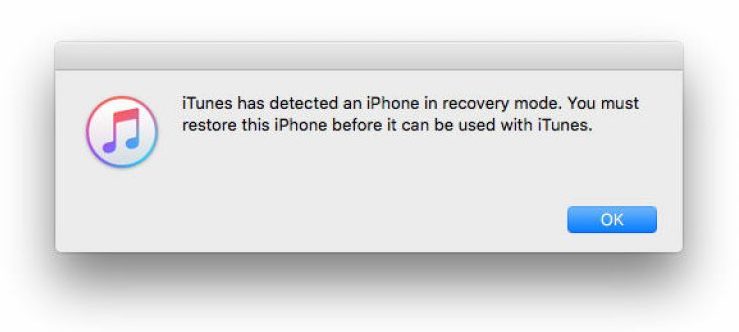
Esperamos que esta guía te haya ayudado. aprenda a poner el iPad mini 6 en modo DFU o modo de recuperación. Si tiene alguna pregunta, háganoslo saber en los comentarios a continuación.
Leer más: